
类型:手机办公 大小:223.80M 更新:2025-02-19 09:59:27
标签:
应用简介
FlipaClip动画制作最新版本是一款非常方便的绘画工具软件,还给你提供了动画制作功能。你可以使用各种笔触和颜色来画任何你想要的东西,把你的想法变成现实,各种功能非常强大,对画面进行修饰和优化,让你的想象力发挥。还能够用动画做很多有创意的东西,让你自己的画作更加活灵活现,只要了解了动画的核心原理,就可以通过每一帧的绘画来实现动画效果,更好的实现你的创意。
一、新建项目
打开软件,点击加号新建项目,可以看到弹出了项目界面,首先填写项目名称,接着是选择背景。
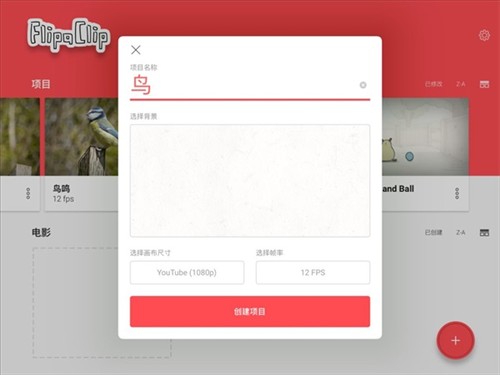
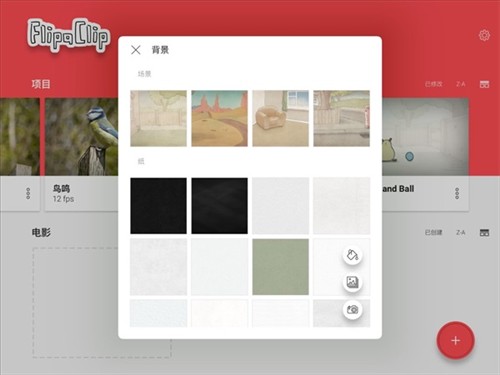
点击选择背景,可以看到有一些预设的图片,点击右下方的油漆桶图标则可以把背景变为纯色,点击相册可以从相册里添加图片,点击相机则可以拍照。
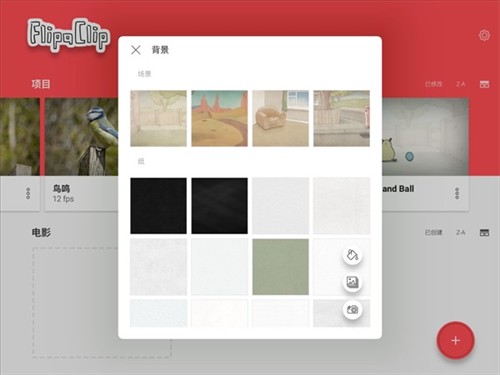
我们还可以设置名称和画布选项,画布尺寸越大越清晰,大家可以根据自己的需要来选择,这里我选1080p。
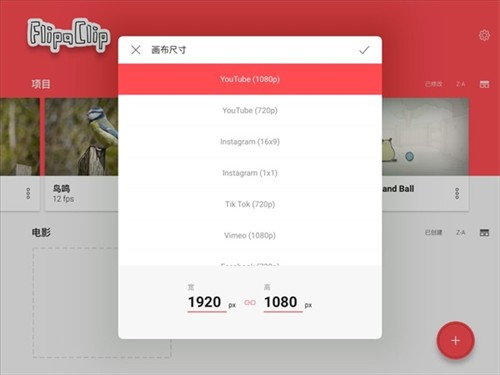
了解视频原理的朋友应该知道,帧率是指一秒的画面包含多少张图片,帧率越高,画面就越流程,这里我选12帧,意思就是做一秒动画需要12张图。
大家可以根据需要来选择,帧率越高越流畅,但同时也意味着你要画更多的图,这里需要一个平衡。
二、建立图层
项目建好之后,我们进入了编辑界面,可以看到上方有画笔橡皮擦等工具,下方则是每帧的缩略图。
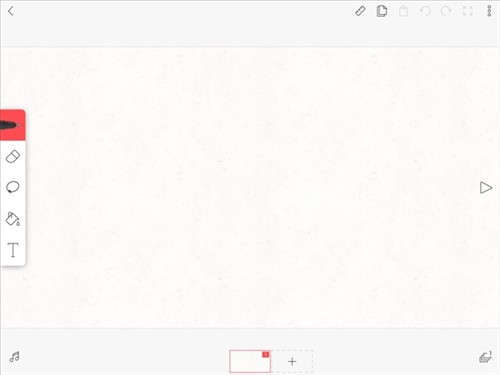
根据刚才的思路,我现在要导入一段视频,并把视频分解为图像序列。
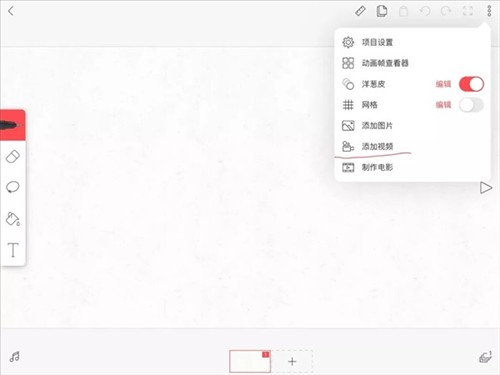
点击右上方的3个点,点击添加视频,这里我从相册中添加一段准备好的视频,添加时可以选择视频的时长,我这里的视频已经裁剪了时长,是一段2秒的视频。
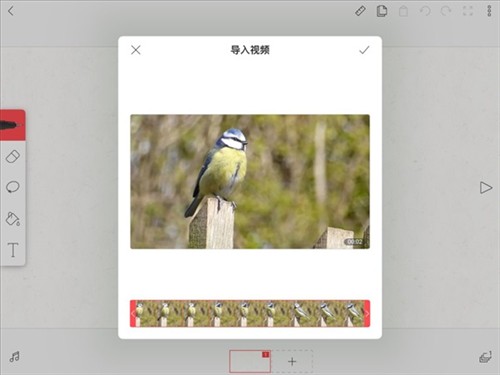
点击确定之后,视频自动转换为图像序列,这个功能实在是太贴心了,大家可以看到底部一排帧缩略图。
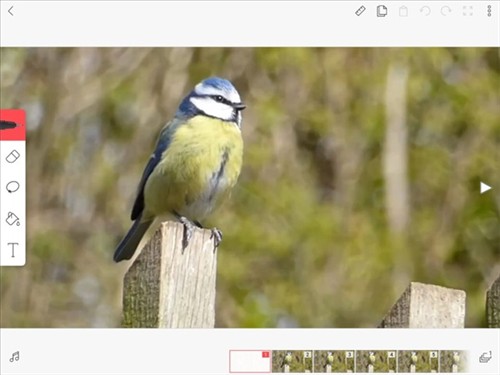
导入后第一帧是空白的,我不需要,就把它删掉了。
现在我们观察画面,我要画的是鸟和木桩,而树桩是没有变化的,那我就可以直接用复制黏贴的方式来提高效率。
为了让鸟和木桩不相互影响,我需要为木桩单独建一个图层。
点击右侧的图层图标,可以看到图层图标,里面有视频的图层,我们可以把视频上方的空白图层命名为树,然后再建一个新图层并命名为鸟,拖动图层可以上下移动。
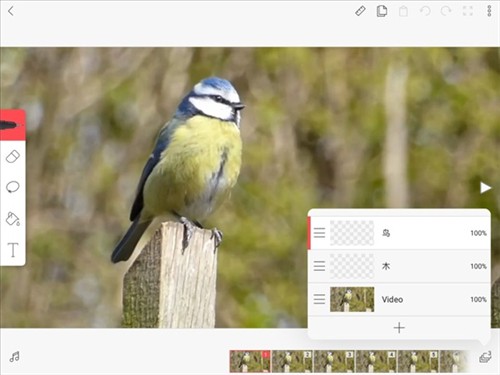
选择木图层,然后选择画笔,长按圆点可以调整画笔大小。
现在我在木的图层上临摹,画出木桩。
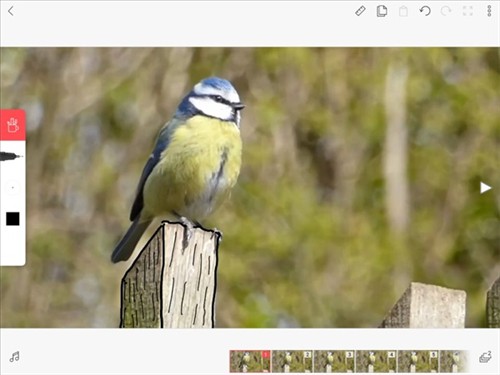
然后点击套索,在木桩周围画线选中,再点上方的复制图标。
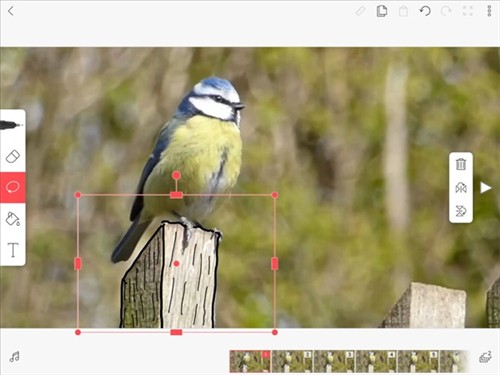
接着点击第二帧,再点上方的黏贴图标,可以看到树桩就被复制到第二帧画面上。
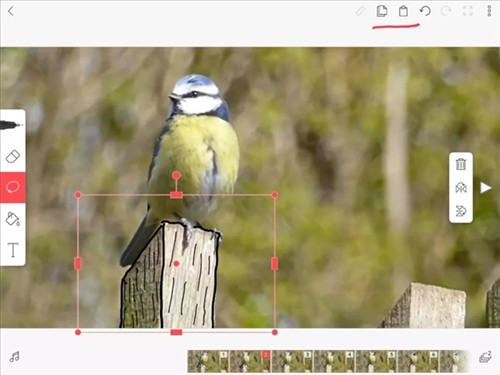
依次类推,点第三帧,黏贴,点第四帧,黏贴……
直到树桩黏贴到所有帧上。
三、绘制图像
现在我们需要在每一帧上画出鸟。
我们回到第一帧,选择鸟图层,选择好画笔,然后在画面上临摹。
接着选择第二帧,依照图像临摹出鸟的图像。
大家可以看到在画第二帧时,有第一帧的残影,这个功能非常好,如果你是完全凭自己画而不是临摹,这个功能就可以帮助你更好地画好物体变化。
只不过我们现在已经把视频转换为照片序列,我们直接在每帧的照片上临摹就行了。
依次类推,第三帧,第四帧,第五帧……,直到画完每一帧。
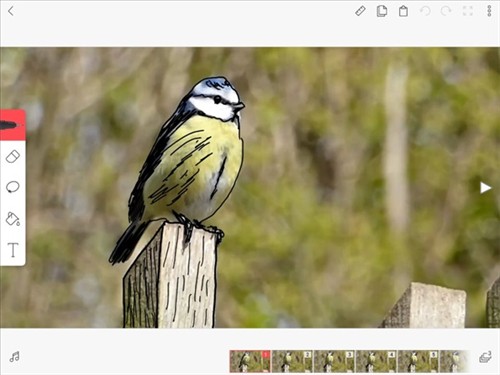
这确实是个需要耐心的活儿。
四、修改润饰
全部画完之后,点击预览,可以看到鸟就动了起来,如果需要做一些修改,可以长按下方帧缩略图,可以删除或者复制帧等。
当修饰完毕,不再需要临摹的时候,我们就可以把视频图层删掉。
点击左侧的音乐图标,我们进入了音频编辑界面,这里我们可以加上音乐或配音,软件自带的音效需要付费。
这里我用库乐队录了段音乐加了进来,库乐队是苹果出的非常强的音乐制作软件,学会了非常有帮助。
五、导出作品
所有的编辑完成之后,我们点右上角的三个点,选择制作电影,就进入了导出选项,导出时可以选择不同的分辨率,还可以选择导出为动图或者png序列,但png序列需要付费功能。
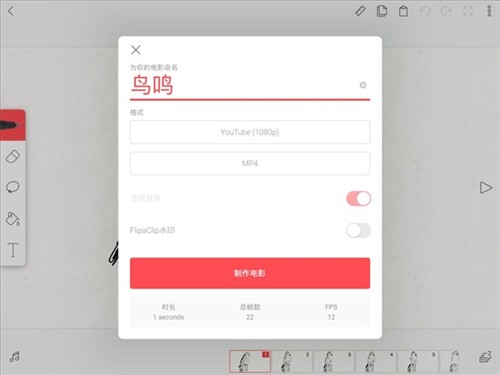
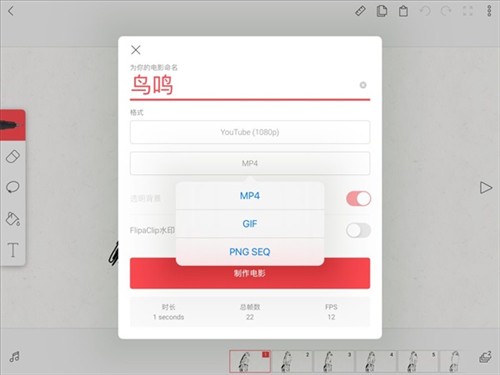
免费版导出时有水印,付费版则可以去掉水印,导出后可将视频或动图保存到相册。

用动画可以做出很多有创意的事情,比如你可以为自己绘制一套表情包,用动画做些视频等。
只要理解了动画的核心原理:那就是通过每一帧的变化来实现动画效果,你就能更好的实现自己的创意。
做动画是一件好玩又有趣的事情,但要真的做好,还是挺需要耐心的,大家可以去尝试尝试。
1、怎么导入音乐?
我们点击绘画界面左下角的音符标志。
在音乐界面中,我们就可以添加音乐了,点击右下方【+】。
点击【+】后,选择第二个音乐库就可以添加音乐了,第三个是录音,用户可以自己录制音频。
2、怎么导入图片?
点击右上方的【……】更多功能。
然后我们选择【添加图片】。
在相册里选择一张你喜好的图片就可以导入其中了。
3、怎么复制上一帧?
我们点击要复制的一帧,会出现如下的选项。选择中间的复制功能。
复制完成后,选择最左边的功能就是在前面插入相同的一帧,最右边的就是在后面插入相同的一帧。
4、怎么导出?
在更多中选择【制作电影】。
然后就会带来导出选项的界面。这里可以设置导出的名字、格式、大小、背景和水印。
点击【MP4】,可以选择导出MP4,GIF或PNG。
选择之后点击下方的【制作电影】就可以啦。
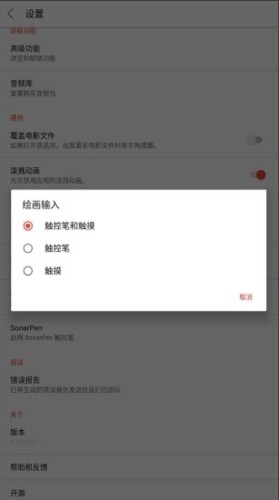
1、在本站下载安装FlipaClip动画制作,打开软件
2、在主界面点击左上角三条横杠
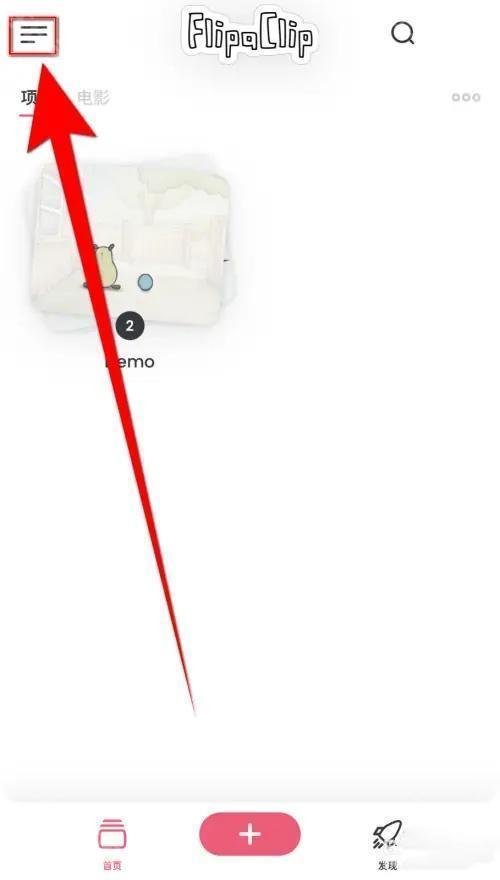
3、选择APP Settings
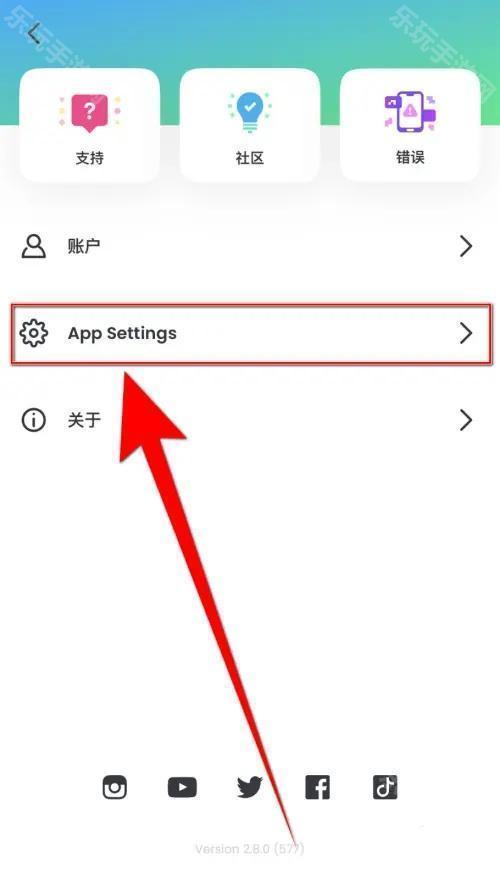
4、将触摸开关打开即可
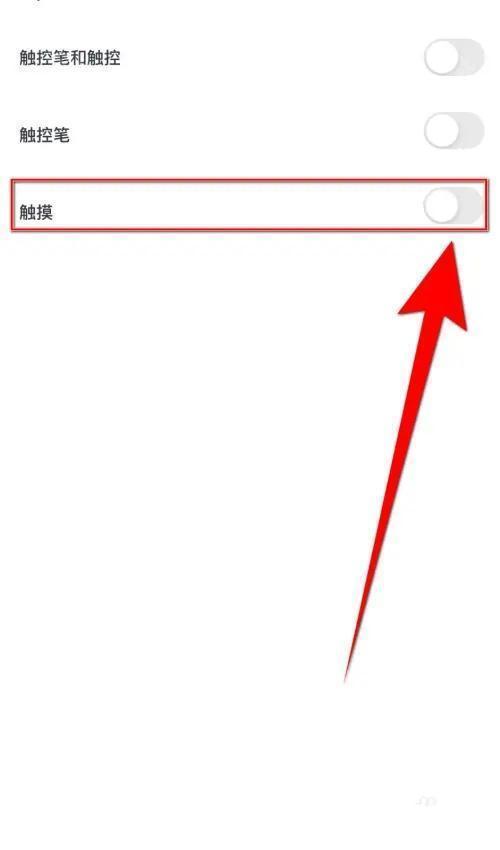
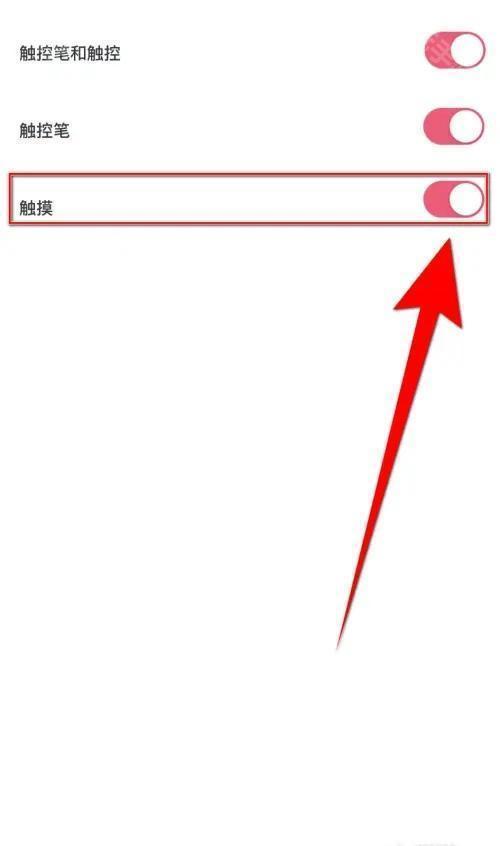
1、强大的动画制作为您提供了许多效果编辑,它也可以在不同的布局中查看,有许多笔刷样式。
2、流畅的动画效果也可以在手机上制作,并且所有的效果都可以保存和共享。
3、通过连续绘制多个图案,画面中的内容是连续的,点击播放按钮即可预览效果。
FlipaClip动画制作最新版本软件中拥有强大清晰的界面,为您提供最佳的绘画和动画体验,每天创作独特精彩的动画,以超高速展现动态的一面。
更新日志
v4.1.3版本
-修正魔法切割“不支持格式”的错误
-提高了启动性能
-其他错误修复和改进
应用信息
相关版本
同类推荐
专题推荐
相关教程

Qoo上下载游戏方法
没有谷歌三件套的情况下如何在Qoo上下载游戏?很多小伙伴下载了谷歌游戏助手,但是自己在游戏库里面不知道怎么下载游戏,其实还需要一个专属的小插件才可以下载游戏,那么接下来就跟着小编一起来了解一下Qoo上下载游戏方法。

《微信》清理缓存又不删聊天记录方法
微信怎么清理缓存不删除聊天记录?很多小伙伴发现微信占用了自己手机的大部分内存,想要清理自己手机里面微信的内存,那么微信要怎么清理内存呢,很多小伙伴都不太清楚,那么不知道的接下来就跟着小编一起来了解一下《微信》清理缓存又不删聊天记录方法。

appstore已购买项目删除方法
appstore已购买项目如何删除?在苹果的apps里面购买的游戏或者各种物品在个人页面是可以看见购买记录的,很多小伙伴想要知道这个购买记录怎么删除掉,那么不知道的接下来就跟着小编一起来了解一下appstore已购买项目删除方法。

《qq浏览器》压缩包解压的文件位置介绍
qq浏览器压缩包解压的文件在哪?qq浏览器可以帮助用户直接解压文件,很多小伙伴不知道qq浏览器解压后的文件保存在哪里,其实就是直接保存在文件里面了,那么接下来就跟着小编一起来了解一下《qq浏览器》压缩包解压的文件位置介绍。

《qq浏览器》安全防护关闭方法
qq浏览器安全防护怎么关闭?很多小伙伴在使用qq浏览器浏览一些网站的时候,页面会弹出一些安全提示,如果点击确认的话页面就会返回,很多小伙伴想要知道怎么关闭安全防护,那么接下来就跟着小编一起来了解一下《qq浏览器》安全防护关闭方法。

《qq浏览器》私密文件查看位置介绍
qq浏览器的私密文件在哪里查看?在qq浏览器的文件里面可以将文件设置为私密文件,这样文件就只会在一个隐蔽的地方可以点开查看了,很多小伙伴存了私密文件但是不知道在哪里看,那么不知道的接下来就跟着小编一起来了解一下《qq浏览器》私密文件查看位置介绍。

《枫叶租车》取还车流程介绍
枫叶租车怎么取车还车?这是一款租车软件,很多小伙伴想要使用这款软件租车,在app上面选择了车型预定了车以后不知道要怎么去线下取车还车,那么怎么联系工作人员取车还车呢,不知道的接下来就跟着小编一起来了解一下《枫叶租车》取还车流程介绍。
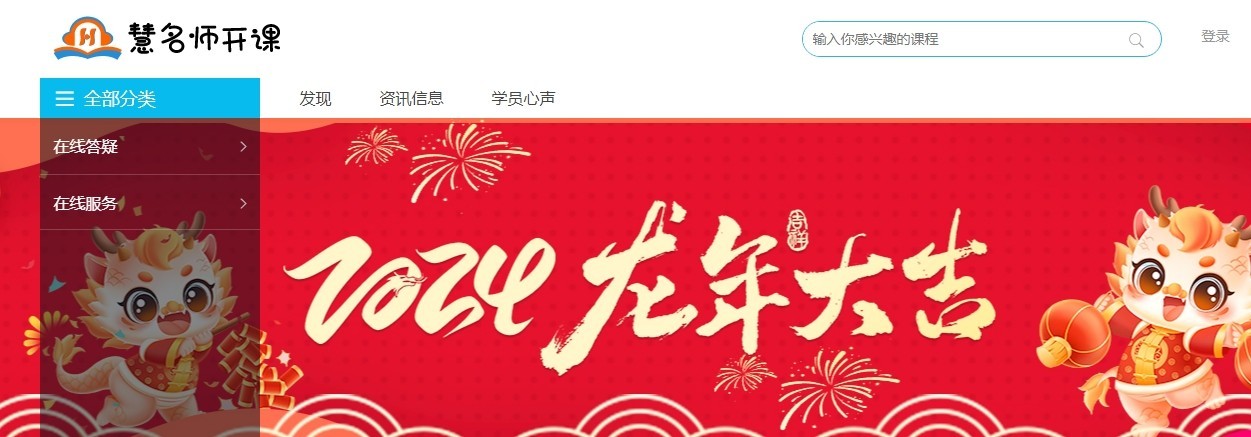
慧名师开课关摄像头方法
慧名师开课怎么关摄像头?这是一款帮助老师上网课的软件,很多小伙伴不知道这款软件在使用的时候怎么关闭摄像头,那么不知道怎么关闭摄像头的小伙伴接下来就跟着小编一起来了解一下慧名师开课关摄像头方法。
9.5分
228人评价